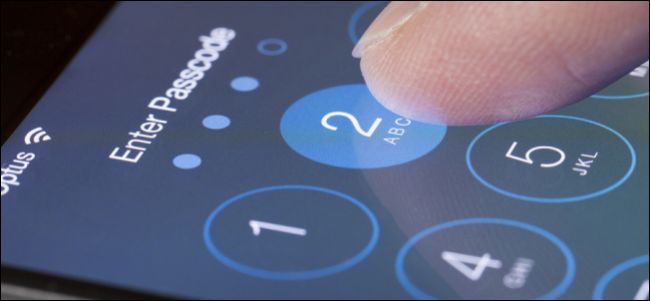
Cuando alguien intenta acceder a su iPhone o iPad adivinando el código de acceso, inicialmente lo bloqueará, aumentando cada intervalo con cada intento fallido. Sin embargo, puede configurarlo para que borre completamente su dispositivo después de 10 intentos fallidos.
Aquí hay una situación que todos podemos imaginar que ocurrirá. Digamos que deja su iPhone en la parte trasera de un taxi o se le cae del bolsillo mientras está sentado en un banco del parque. Alguien con escrúpulos cuestionables lo encuentra e intenta adivinar el código de acceso.
Primero, si tiene una contraseña de seis dígitos habilitada, hay un millón de combinaciones posibles (10 6 = 1,000,000). Por supuesto, si usa una computadora para atacar de alguna manera por fuerza bruta este código de acceso, no tardará mucho en descubrirlo. Afortunadamente, iOS emplea retrasos de tiempo en los que el dispositivo se bloquea después de demasiados intentos fallidos de contraseña.
Por ejemplo, si realiza 5 intentos fallidos, su iPhone se bloqueará durante 1 minuto, 6 intentos lo bloquearán durante 5 minutos, 7 lo bloquearán durante 15 y cualquier otra cantidad lo bloqueará durante 1 hora.

Eso podría ser suficiente para disuadir a los ladrones de datos casuales, pero siempre existe la posibilidad de que alguien tenga suerte y adivine con unas pocas conjeturas, por lo que debe intentar usar un número aleatorio o difícil de adivinar. No use simplemente algo como 1-1-1-1-1-1 o 1-2-3-4-5-6.
Este dispositivo está configurado para autodestruirse
Hay otra opción: puede borrar completamente su iPhone o iPad después de 10 intentos fallidos. (Sin embargo, asegúrese de mantener copias de seguridad si habilita esto).
Esta opción está apagada por defecto. Para activarlo, primero abra la Configuración y luego toque «Touch ID y contraseña».
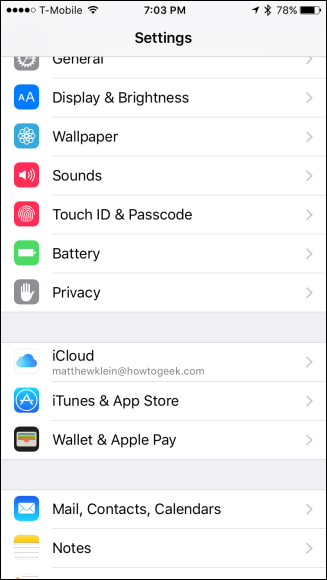
Deberá ingresar su contraseña para acceder a estas configuraciones.
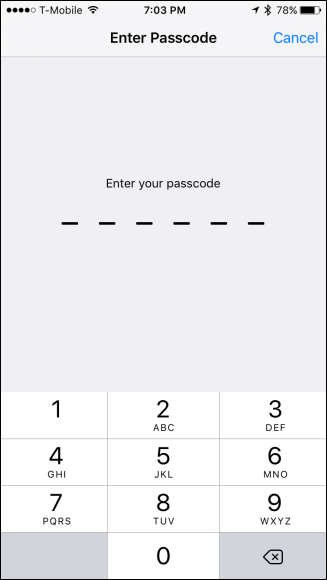
Desplácese hasta la parte inferior de la configuración de Touch ID y contraseña y toque «Borrar datos» para habilitar la función de autodestrucción.
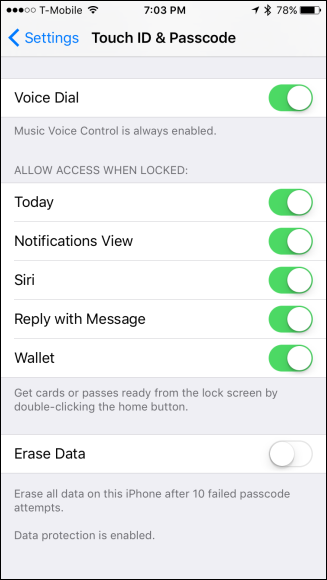
Se recomienda que haga copias de seguridad locales frecuentes de sus datos usando iTunes después de que esto esté habilitado; de lo contrario, si su teléfono se borra, sus datos desaparecerán para siempre. Además, si le preocupa que de alguna manera olvide su contraseña, intente utilizar un código alfanumérico personalizado .
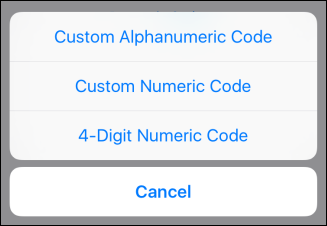
Probablemente sea una buena idea que primero guarde su contraseña en la memoria antes de activar la opción de borrar datos, o la apague temporalmente cada vez que cambie su contraseña por otra.
Lo último que quiere hacer es pensar que está protegiendo los valiosos contenidos de su dispositivo, solo para darse cuenta de que ni siquiera usted puede acceder a él. Si olvida su contraseña, no se preocupe, lo tenemos cubierto .